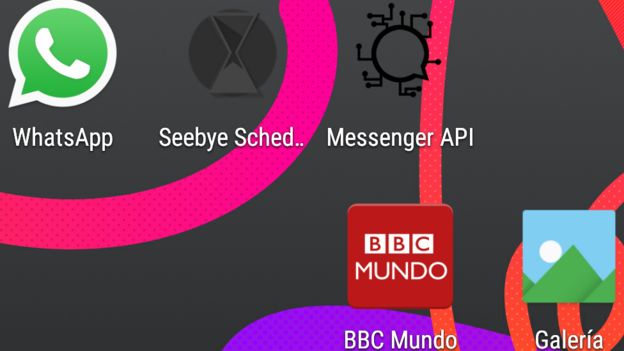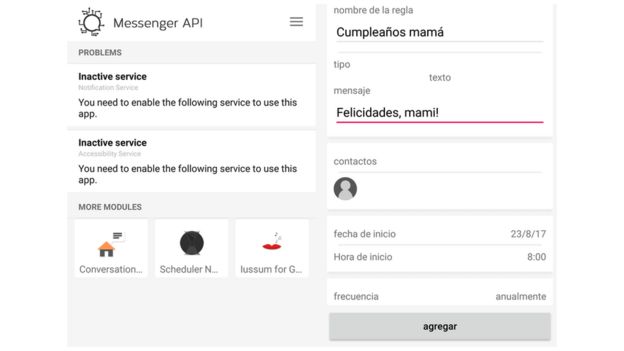Muchos usuarios cuando quieren limpiar su PC escuchan hablar o buscan sobre limpiar el registro de Windows, aunque pocos de ellos saben qué es y por qué es tan útil limpiarlo para acelerar Windows.
¿Qué es el registro de Windows?
El registro de Microsot Windows pues es la base de datos que utiliza el sistema operativo para registrar y consultar información sobre los programas que se instalan en él, a fin de luego realizar acciones desde las aplicaciones según el usuario necesite.
Para casi cualquier cosa que vayas a hacer necesitarás interactuar con el registro de Windows, como por ejemplo: correr una aplicación, desinstalar un programa, conectarte a Internet, imprimir una hoja, etc.
 Como vemos es un componente crítico del sistema operativo Windows, sin embargo cuando el registro está muy lleno de información suele ralentizar el ordeandor, haciendo que vaya cada vez más lento a medida que pasa el tiempo.
Como vemos es un componente crítico del sistema operativo Windows, sin embargo cuando el registro está muy lleno de información suele ralentizar el ordeandor, haciendo que vaya cada vez más lento a medida que pasa el tiempo.
Es aquí cuando limpiar el registro de Windows se vuelve tan necesario, pues podrás tener la información inútil borrada en unos segundos, y cada programa encontrará la información que necesita de forma más rápida. así podrás mejorar el rendimiento de Windows sustancialmente.
¿Cómo limpiar el registro de Windows 10, 8 y 7?
La forma más recomendada de limpiar el registro de Windows 10, 8 y 7 es usando una aplicación especializada en ello. ¿Pero por qué una aplicación si yo tengo un amigo que lo limpia manualmente? Por que tu amigo sabe lo que hace, y tu no.
Limpiar el registro de Windows es una tarea bastante delicada, ya que si no sabes lo que tocas puedes dejar inutilizable algunas partes de tu sistema operativo.
Por eso la mejor recomendación es usar un programa especializado en limpiar el registro de Windows, él sabrá qué limpiar y qué no, en base a varios parámetros de los programas que hayas instalado y desinstalado recientemente.
Los limpiadores de registro, que en inglés se denominan Registry Clenaer, no sólo te permiten limpiar el registro de Windows 10, sino que también incorporan frecuentemente otras utilidades para mejorar el rendimiento de sistema y limpiar el PC como por ejemplo liberador de espacio en disco, desinstalador de programas, o un optimizador de uso de memoria RAM y CPU, entre otros.
Otra función que tienen los llamados registry cleaners es la de desgragmentar el registro de Windows, es decir, re-ordenar la base de datos para que cuando se solicite un dato ésta lo devuelva de la manera más eficiente y rápida.
CCleaner: la mejor forma de limpiar el registro de Windows
Existen muchos programas para limpiar el registro como por ejemplo: Wise Registry Cleaner, PC Mechanic, JetClean, Registry Repair, etc, sin embargo, ningún es tan eficaz, rápido y seguro como CCleaner.
Comencé a usar CCleaner hace más de 15 años, y al parecer este programa es como los buenos vinos, con el tiempo se vuelven mejores. Sigue siendo el líder número 1 en lo que refiere a herramientas para limpiar el registro de Windows y así acelerar Windows de forma permanente.
Lo mejor de todo es que CCleaner no sólo te limpiar el registro de Windows 10, sino que también sirve para limpiar registro de Windows 8 y 7, así como de XP, es decir, que existe un ccleaner para cada versión de Windows que tengas instalada.
Descarga CCleaner y comienza a limpiar el registro, te toma 1 minuto instalarlo y luego su interfaz amigable te guiará paso a paso para limpiar el registro de forma automática con un par de clicks.
Limpiar el Registro de Windows manualmente
Si eres uno de esos usuarios bastante tercos que no escuchan nuestras recomendaciones de que uses un programa como ccleaner, o bien una alternativa a CCleaner, entonces puedes intentar limpiar el registro de Windows manualmente
¿Como limpiar el registro de windows sin programas?
Si bien muchos programas de limpieza de registro se basan en reglas predefinidas para limpiar todo de forma general, si eres un usuario de Windows con conocimientos avanzados puedes realizar una limpieza aún más profunda de forma manual, editando y eliminando entradas y valores del registro por ti mismo.
Limpia el registro manualmente paso a paso
- Clic en Inicio.
- Busca la opción “Buscar” o “Ejecutar”
- Ingresa “regedit” y presiona enter.
- Ejecuta el Editor de Registro de Window.
Antes de limpiar el registro manualmente te recomendamos hacer un respaldo por si acaso, puedes respaldar el registro desde la opción “Exportar” en Regedit, de esta forma si cometes un error podrás recuperarlo todo fácilmente.
El editor de Registro de Windows es un mundo nuevo si nunca lo usaste antes, en él verás la pantalla dividida en dos partes, la izquierda con el registro entero, y la derecha donde se pueden apreciar los valores de cada uno.
Puedes hacer clic en los diferentes registros y eliminar los listados de todas las aplicaciones que ya no uses, algo muy útil es navegar por la key llamada HKEY_CURRENT_USER que luce igual que un directorio, luego puedes hacer clic también en el signo de + de Software, y allí verás nombres de registros de aplicaciones o bien la empresa que desarrolló dicho software.
Eliminar registros manualmente
Una vez que has ubicado los registros a borrar presionando la tecla Del o Supr podrás eliminarlos de forma definitiva.
Buscar registros de aplicaciones
Si no encuentras algún registro de una aplicación en particular puedes buscar registros presionando CTRL + F.
Conclusión
Editar el registro de Windows manualmente insume muchos riesgos innecesarios, además de que lleva muchísimo tiempo de exploración, en su lugar, usar programas especializados en limpiar el registro resulta lo más simple y rápido para el 99% de los usuarios, basados en nuestra experiencia, una de las mejores formas de limpiar el registro de Windows es utilizando ccleaner o con aplicaciones similares.
Fuente
Fuente